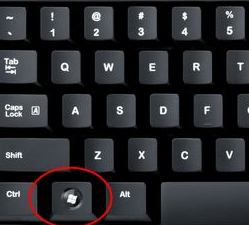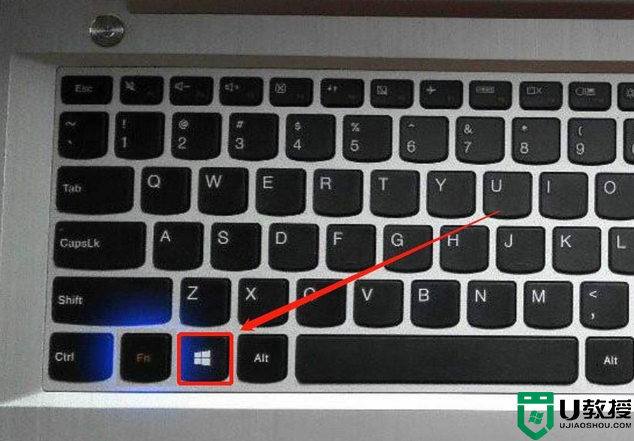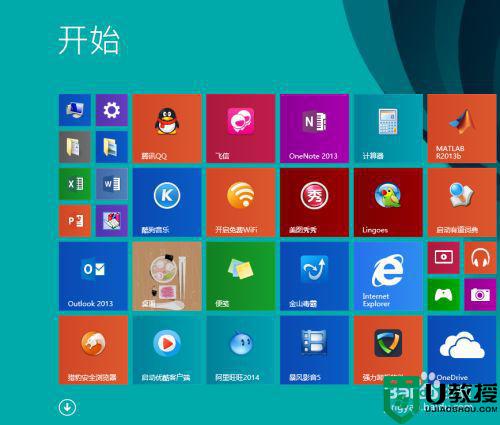笔记本win键是哪个键 电脑win键功能介绍

笔记本win键是哪个键?
具体介绍如下:
1.首先,电脑桌面左下角的“开始”就是WIN键。
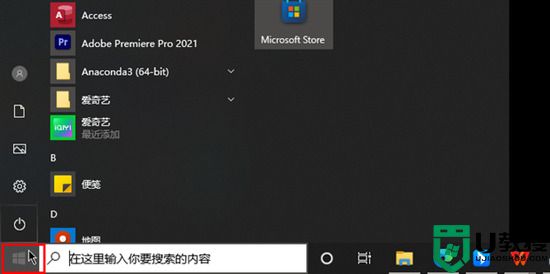
2.笔记本电脑键盘的WIN键如图所示;

3.一般的笔记本电脑WIN键都在FN键和Alt键之间。
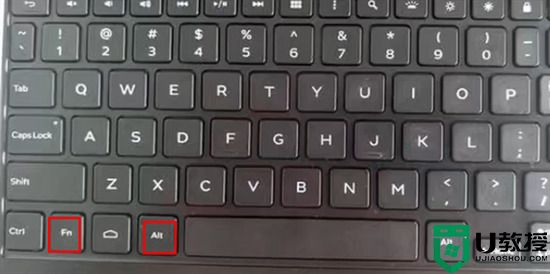
电脑win键功能介绍
具体介绍如下:
1.单击Windows菜单键
可以至今打开电脑的开始菜单,从XP时代就可以,和直接使用鼠标点击屏幕中的开始菜单的效果一样,菜单里可以找到常用文件和电脑所有应用程序。
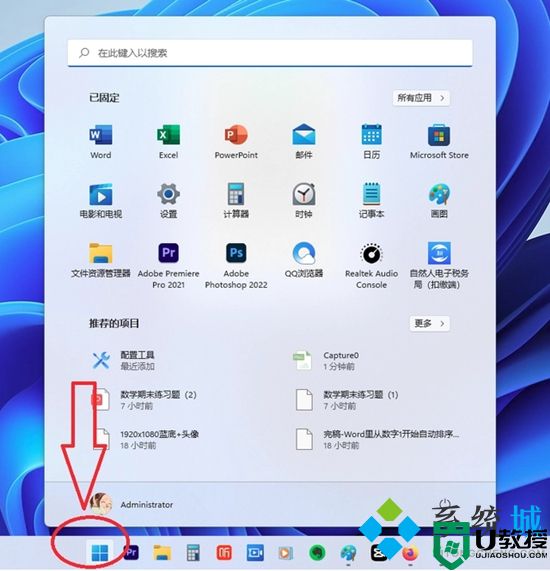
2.windows徽标键组合快捷键
必会windows徽标键组合键,提升工作效率。
(1)windows徽标键+D快速返回桌面:
第一次同时按下windows徽标键+D会快速回到桌面,已经在桌面状态下再次使用会返回刚才的界面,和任务栏最右下角的显示桌面效果一样:
(2)windows徽标键+L快速锁屏:
离开工位不需要电脑进入睡眠或屏保,直接windows徽标键+L快速锁屏,建议同时和登录密码一起使用,保护你电脑里的小秘密~
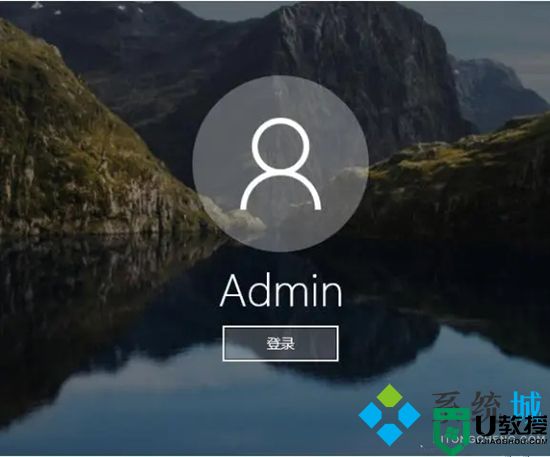
(3)windows徽标键+H开始语音录入:
windows徽标键+H直接调用微软系统自带语音输入转文字工具,中英双语无缝切换,识别率超高,还免费不需要单独安装。
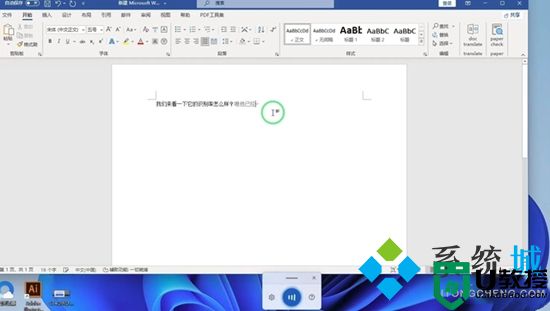
(4)windows徽标键+E 打开资源管理器:
使用windows徽标键+E可以直接打开电脑的资源管理器。众所周知,微软的资源管理器可以提供的树形的文件系统结构,方便、清晰且更直观地查看本地电脑资源。默认地下载文档、截图或视频等一般也可以在资源管理器分类地文件夹找到。
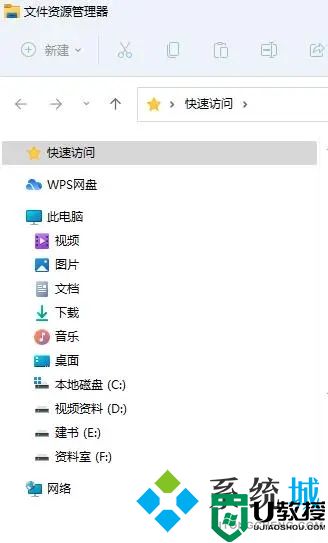
(5)windows徽标键+M 最小化:
使用windows徽标键+M,可以让当前所有页面最小化。
注意在使用windows徽标键+D是显示桌面+返回相互切换,而windows徽标键+M最小化不能切换。
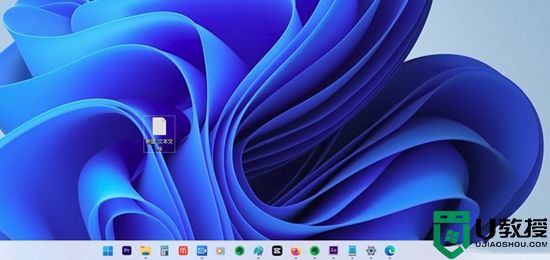
(6)windows徽标键+R 运行窗口:
使用windows徽标键+R,可以打开运行窗口,在运行窗口中我们输入使用power shell或regedit等命令来打开相应程序或执行文件。
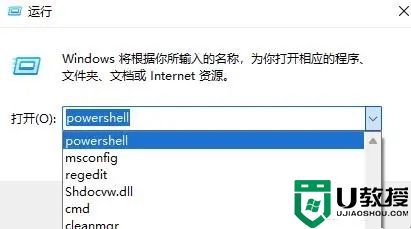
(7)windows徽标键+X 菜单快捷键:
windows徽标键+X程序菜单快捷键更是放大招,和我们直接在电脑屏幕地开始菜单上直接点击鼠标右键,弹出地综合菜单效果一样。综合了N多win系统程序菜单命令,集合了应用和功能、电源选项、设备管理器、磁盘管理等等。
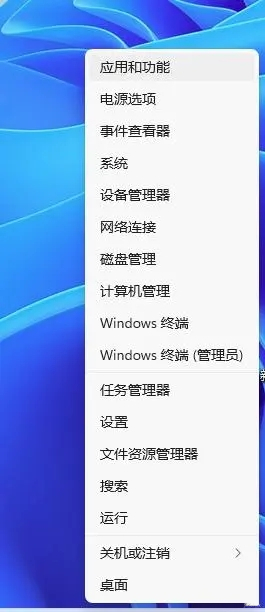
以上就是小编为大家带来的笔记本上的win键的位置介绍和功能讲解了,希望能帮助到大家。